Premiere Pro 的导出设置参考 |
您所在的位置:网站首页 › 音频素材格式有哪些 › Premiere Pro 的导出设置参考 |
Premiere Pro 的导出设置参考
|
Premiere Pro 中可用的所有导出设置的详细参考信息。 视频视频设置因所选导出格式而异。每种格式都有独特的要求,这些要求决定了哪些设置可用。 注意: 某些捕捉卡和增效工具软件可提供其自身的包含特定选项的对话框。如果所看到的选项不同于此处所述的选项,请参阅捕捉卡或增效工具的文档。 基本视频设置
匹配源 可自动将导出设置与源设置匹配。 帧大小 包含可供选择的常用视频帧大小列表。 帧速率 帧速率指示回放期间每秒钟显示的视频帧数。 场序 指定导出文件使用逐行帧还是由隔行扫描场组成的帧。 长宽比 视频的像素长宽比。像素长宽比 (PAR) 指的是单个视频像素的宽高比。 以最大深度渲染 使用当前格式支持的最高位深度(大多数情况下为 32 位浮点处理)来渲染效果。 透明度 可导出带有透明度的 GIF。 使用最高渲染品质 有助于在缩放到与源媒体不同的帧大小时保留细节并避免出现锯齿。 仅渲染 Alpha 通道 适用于包含 Alpha 通道的源。 时间插值 导出媒体的帧速率与源媒体不同时,将使用时间插值。 编码设置您可以通过指定首选格式,来准备视频输出。
性能 (仅限 H.264 和 HEVC)– 默认选择硬件加速,此时 Premiere Pro 会使用系统的可用硬件来加快编码速度。 配置文件 用于 h.264 文件格式的常用配置文件。 级别 限制可用于帧大小、帧速率、场序、长宽比、比特率、色度和其他压缩设置的选择范围。 导出色彩空间 用于导出文件的色彩空间。 大多数预设默认为 Rec.709。 HDR 图形白色 (Nit) 指的是 HDR 场景中纯白色外观的目标明亮度。 包含 HDR10 元数据 为 HDR 回放设备提供有关内容的详细信息,以便能够正确显示并查看最佳效果。 基色 对内容进行分级时使用的 HDR 显示器色域 明亮度最小值 (cd/m^2) 对内容进行分级时使用的 HDR 显示器支持的最小明亮度。 明亮度最大值 (cd/m^2) 对内容进行分级时使用的 HDR 显示器支持的最大明亮度。 最大值 (cd/m^2) 节目内容的最大明亮度。 平均值 (cd/m^2) 每帧的最大平均光线级别。 比特率设置比特率是视频或音频信号中的数据量,其测量单位是每秒传送的比特数。一般而言,较高的比特率,可生成质量较好的视频和音频;而较低的比特率,可生成更适合在网速较慢环境下播放的媒体。 比特率编码说明用于压缩视频/音频信号的编码方法。 CBR(恒定比特率) - 为数据速率设置恒定值。此选项可缩短导出时间,但可能会影响较复杂帧的质量。 VBR(可变比特率) - 根据视频/音频信号的复杂性,动态调整数据速率。使用此选项能以较小文件大小,实现较高的整体质量,但可能会增加导出时间。 “VBR 1 次”和“VBR 2 次” - 1 次编码会从头到尾分析整个媒体文件,以计算可变比特率。2 次编码会进行两次分析计算 - 从头到尾和从尾到头。第 2 次编码会延长编码时间,但可确保更高的编码效率,并且通常可以生成更高质量的输出。注意: 对于指定同一媒体文件的 CBR 和 VBR 编码进行比较后,您可以得出以下结论:CBR 文件可以在更广泛的系统中更可靠地播放,这是因为固定数据速率对媒体播放器和计算机处理器的要求较低。但是,VBR 文件往往具有更高的图像质量,这是因为 VBR 可根据图像内容来定制压缩量。 目标比特率 [Mbps]设置编码文件的总比特率。视频度量单位为兆位/秒 [Mbps],音频度量单位为千位/秒 [kbps]。 最小和最大比特率设置 VBR 编码期间允许的最小值和最大值。 高级设置
关键帧间隔:启用此选项可指定在导出视频中插入关键帧(又称 I 帧)的频率。通常,使用较小的关键帧值可以获得较高的视频质量,但可能会增加文件的大小。禁用此项后,Premiere Pro 会根据导出格式和帧速率选择适当的关键帧间隔。 VR 视频
导出 360 度素材的方式与导出常规素材相同。利用 VR 360 可编辑球面投影和双球面格式。素材类别包含单像和立体。导出球面投影视频的方式与导出任何其他类型视频的方式相同,但也有一些需要注意的问题。 单击视频为 VR 复选框,并配置“帧布局”和“水平和垂直视场”。通过“帧布局”选项,您可以在单像、立体(上/下)和立体(并排)之间转换“帧布局”。 音频 音频格式设置H.264、HEVC (H.265) 和 MPEG2-DVD 等格式支持多种音频格式。对于这些格式,您可以通过显示的菜单导出为不同的音频格式。 基本音频设置 音频编解码器说明音频压缩编解码器。 某些音频格式仅支持未压缩的音频,它们具有最高的质量但占用更多的磁盘空间。部分格式仅提供一个编解码器,而其他格式则允许您从多个编解码器列表中进行选择。 采样率音频转换为离散数字值的频率,测量单位为赫兹 (Hz)。以较高采样率录制的音频其音质较好,但文件大小较大。为获得最佳效果,您应以与录制时相同的采样率导出音频。以较高采样率导出不会提高音质,并且需要重新取样,这会增加导出时间。 声道说明导出文件中包含的音频声道数。如果选择的声道数少于序列或媒体文件的“混合”轨道声道数,则 Premiere Pro 会缩混音频。常用声道设置包括单声道(一个声道)、立体声(两个声道)和 5.1(六声道环绕立体声)。 缩混仅适用于特定声道化组合,如 5.1 到立体声或立体声到单声道。对于 N 声道到立体声或单声道不起作用。 比特率设置“比特率[kbps]”指的是音频的输出比特率。通常,更高的比特率会提高品质并增加文件大小。 多路复用器H.264、HEVC (H.265) 和 MPEG 等格式包括“多路复用器”分区,可用于控制如何将视频和音频数据合并到单个流中(又称“混合”)。当“多路复用”设置为“无”时,视频和音频流将分别导出为单独的文件。 有关 MPEG 选项的更多信息,请参阅 MPEG-4 (ISO/IEC 14496) 和 MPEG-2 (ISO/IEC 13818) 的相关 MPEG 规范以及 Wikipedia 网站。 多路复用器视频和音频流多路复用的标准。 选项会根据选择的格式而有所不同。 某些 MPEG2 格式允许调整比特率、数据包大小和缓冲区大小。 流兼容性指定要回放媒体的设备类型(仅限 H.264 格式)。默认设置为标准。 字幕字幕通常用于将视频的音频部分以文本形式显示在电视和其他支持显示隐藏字幕的设备上。 如果序列中包含字幕轨道,则导出模式的字幕部分将提供用于处理字幕信息的选项。如果源序列不包含任何字幕轨道,则会禁用字幕部分。 导出选项这决定了 Premiere Pro 导出活动字幕轨道的方式: 无 - Premiere Pro 将不包含字幕 创建 Sidecar 文件 - 字幕信息将作为单独的文本文件与视频文件一同导出。 将字幕刻录到视频 - Premiere Pro 会将字幕添加到导出的视频。文本将以图形形式“刻录”到视频中,在播放时无法禁用。 在输出文件中嵌入 - 字幕将作为单独的流嵌入到视频文件中。在支持的设备上回放视频时,可以禁用或启用字幕文本。注意:嵌入的字幕仅适用于某些格式,例如 QuickTime 和 MXF OP1a。对于 sidecar 字幕导出,您还可以选择字幕文本文件的文件格式和帧速率。 文件格式导出 sidecar 字幕文件时,支持多种文件格式: Scenarist 隐藏字幕文件 (.scc) MacCaption VANC 文件 (.mcc) W3C/SMPTE/EBU 定时文本文件 (.xml) EBU N19 字幕文件 (.stl) SubRip 字幕格式 (.srt)注意: 活动字幕轨道类型决定菜单中可用的格式。 帧速率某些 sidecar 文件格式可让您为导出的文本文件选择不同的帧速率。选择的文件格式决定了可用的帧速率。 某些字幕文件格式提供了额外的设置,如 SRT 文件的SRT 样式和 STL 文件的“元数据”控件。 效果利用效果部分,可向导出的媒体添加各种效果,如 Lumetri 颜色调整、HDR 到 SDR 转换、图像、文本和时间轴叠加等。 导出色调映射在三种不同的色调映射方法中进行选择,以从 HDR 工作色彩空间创建 SDR 可交付内容。 在效果部分下,启用色调映射并根据工作色域选择色调映射方法。 您还可以在导出前调整高光的曝光度和饱和度。
您还可以在导出屏幕上预览应用的效果。要禁用所有效果,请关闭效果标题上的选项。 元数据元数据是有关媒体文件的一组说明性信息。元数据可以包含创建日期、文件格式和时间轴标记等信息。 导出模板指定将哪些 XMP 元数据写入输出文件。例如,可以创建一个包括源文件中各种 XMP 元数据的导出模板并将联系人信息和权限管理信息添加到每个输出文件中。 导出模板会过滤掉当前模板未明确启用的任何字段。唯一的例外项是用创建应用程序提供的数据自动填充的内部属性,将始终包含这些属性并且它们是不可编辑的。 若要创建自己的导出模板,请单击导出模板菜单旁边的新建。通过在导出模板编辑器对话框中选择单个字段或类别可以启用它们。若要查找特定的字段,请使用导出模板编辑器对话框顶部附近的搜索字段。确保为您的导出模板提供一个描述性名称。 通过从导出模板菜单选择一个现有自定导出模板并单击编辑,可以编辑该模板。 应用导出模板后,还可以手动输入值以将特定 XMP 元数据添加到当前编码队列项目中。 有些字段不可编辑并且无法从输出中排除,例如由创建程序自动写入的字段。例如,Dublin Core 架构中的格式字段和动态媒体架构中的视频帧速率字段。这些字段由 Premiere Pro 设置以准确描述输出文件,并且用户无法编辑。而且,当前的导出模板指定的值显示为无法编辑;若要更改这些值,请更改该模板或应用其他模板。 不包含数据(来自模板或手动输入)的任何字段将从导出的 XMP 元数据中排除。空字段不会写入到输出文件中。 要打开元数据导出对话框,请单击元数据部分中的元数据对话框按钮。
这些选项决定如何将 XMP 元数据与导出文件一起保存。 创建 Sidecar 文件将 XMP 元数据作为单独的文件保存在导出文件所在的目录中。 在输出文件中嵌入XMP 元数据保存在导出文件中。 注意: 此选项仅针对支持嵌入元数据的格式(例如 QuickTime)显示。 所需最低仅导出有关导出文件的基本元数据,如文件信息和开始时间代码。 关源中的所有元数据都被删除。 这类似于关闭元数据标题中的开关。 包括剪辑和序列标记包含源中的标记信息(如果存在)。对于剪辑,将导出剪辑标记。对于序列,将仅导出序列标记(将不包含序列中剪辑上的剪辑标记)。 设置开始时间码启用后,您可以为导出的剪辑设置开始时间码。这将覆盖源中的原生时间码。 常规 导入到项目中启用此选项后,会将已导出的文件自动导入到 Premiere Pro 项目中。 注意: 此设置是全局性的,会影响所有目标。在保存自定义预设时,不包括此设置。 使用预览启用此选项后,Premiere Pro 将使用之前为 Premiere 序列生成的预览文件进行导出,而不是渲染新媒体。此选项有助于加快导出速度,但可能影响质量,具体情况取决于您选择的预览格式。 使用代理代理用于在编辑和导出时提高性能。 启用此选项后,Premiere Pro 将使用之前为序列生成的代理文件进行导出,而不是渲染新媒体。此选项可以提高导出性能。 该复选框默认为未选中。 上次更新日期: 2023年6月20日 原文链接:https://helpx.adobe.com/cn/premiere-pro/using/export-settings-reference-premiere-pro.html |
【本文地址】
今日新闻 |
推荐新闻 |




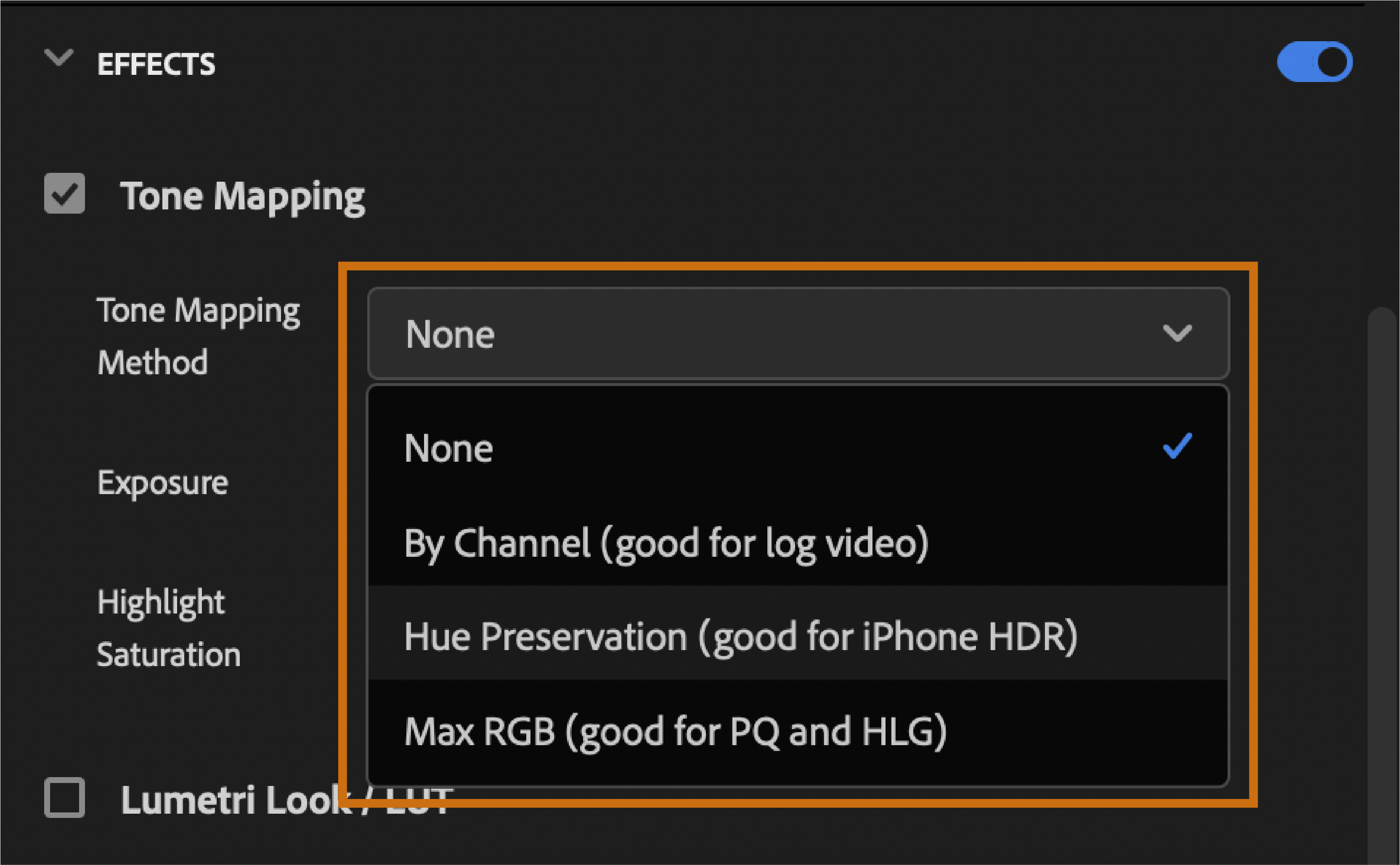 可以选择三种不同的色调映射方法,具体取决于源素材。
可以选择三种不同的色调映射方法,具体取决于源素材。 元数据导出
元数据导出